电脑开不了机怎么重装系统win10
- 分类:Win10 教程 回答于: 2022年05月10日 09:54:00
无论是因为win10系统自动更新失败,而无法进入系统,还是电脑系统出问题开不机,蓝屏或者黑屏,只要遇到无法正常进入系统系统的情况,我们都可以重装系统解决。下面为大家介绍win10开不了机如何重装系统的方法。
工具/原料
系统版本:windows10系统
品牌型号:三星
软件版本:黑鲨装机大师
方法一、强制重置系统
1、这是第一种方法。首先重新启动电脑,等待电脑出现win10系统的开机LOGO时,立即按住电源键强制关机,重复这个操作三次;2、随后会进入“自动修复”界面,点击“高级选项”按钮进入;

3、选择“疑难解答”选项进行重置电脑;

4、进入了如下图界面后,点击“重置此电脑”即可;
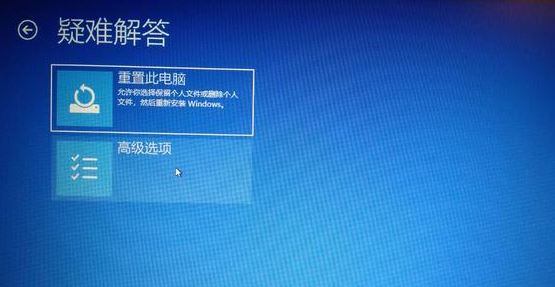
5、如果电脑里面没有重要的资料,小编推荐先选择“删除所有内容”再重置此电脑,如果有一些重要文件就选择第一项“保留我的文件”;
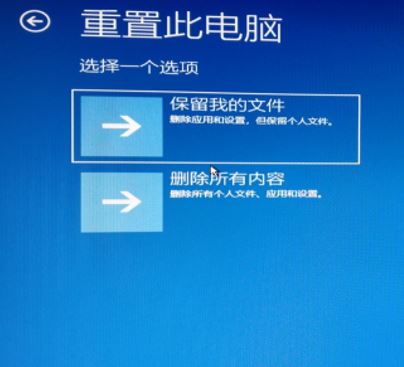
6、接下来在重置此电脑界面下,我们要选择“仅限安装了Windows的驱动器”。

7、以上的步骤设置完成之后就会正常的重置电脑,类似于重新装一遍系统,所需要花费的时间会比较漫长,我们耐心等待重置完毕,电脑就可以正常启动了。方法二、黑鲨软件一键u盘重装win10系统第一步:制作黑鲨u盘启动盘插入u盘到可正常使用的电脑当中,接着打开官方网站,首先下载制作工具,然后制作黑鲨u盘启动盘,制作启动盘步骤如下图所示:1.关闭所有杀毒软件后,打开黑鲨软件,选择“u盘模式”-“u盘设备”,默认制作模式和分区格式,点击“制作u盘启动盘”。
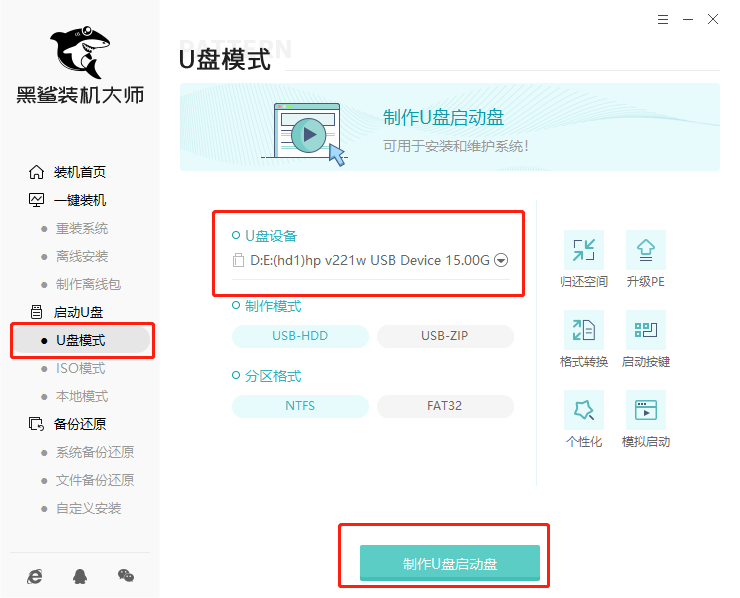
2.选择windows10版本的操作系统,点击“开始制作”。

3.u盘里没有重要文件的情况下,点击“确定”;如果有重要文件,请先将文件进行备份,然后再回到这一步中。PS:制作u盘启动盘会格式化u盘。
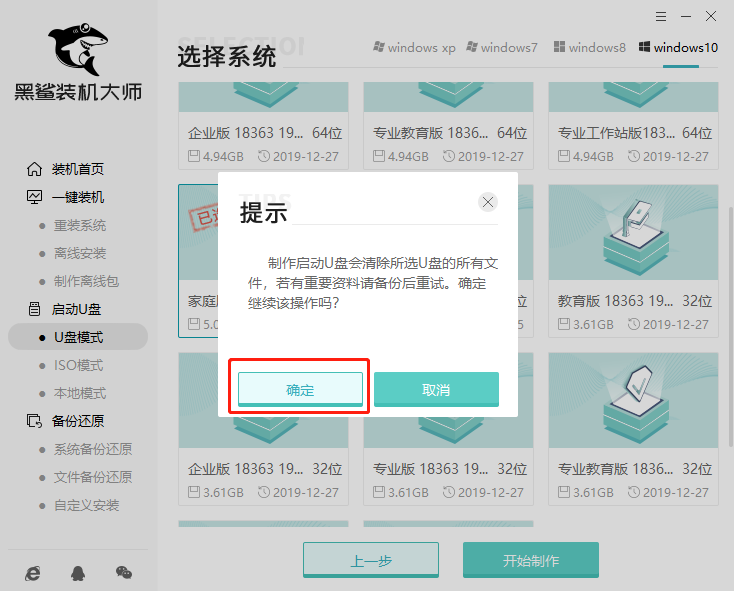
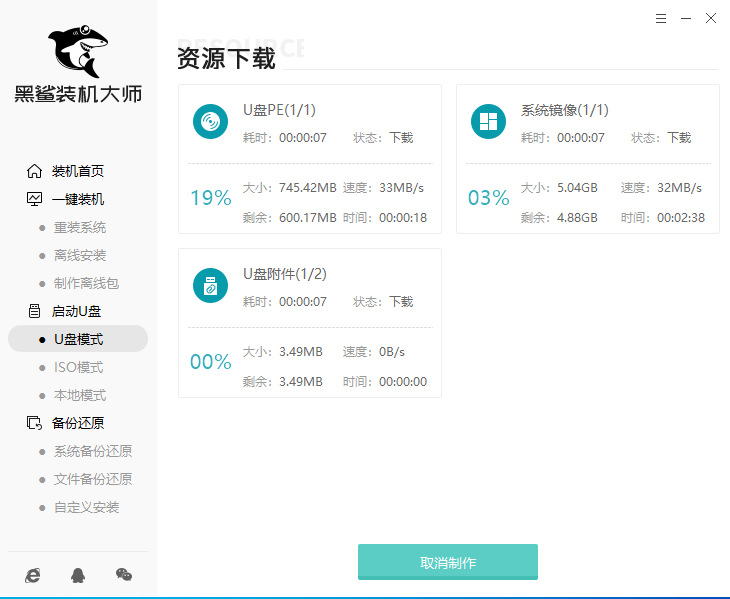
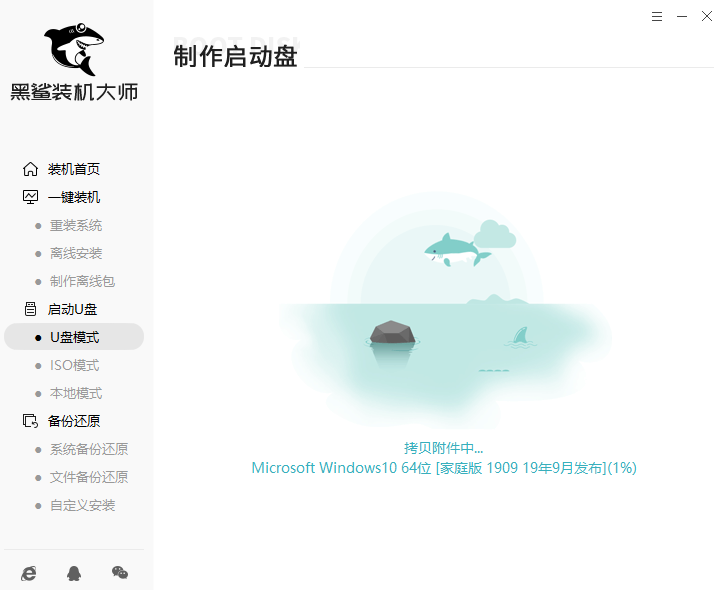
4.u盘启动盘制作完成后,会弹出以下的窗口提示制作成功,我们点击“确定”即可。
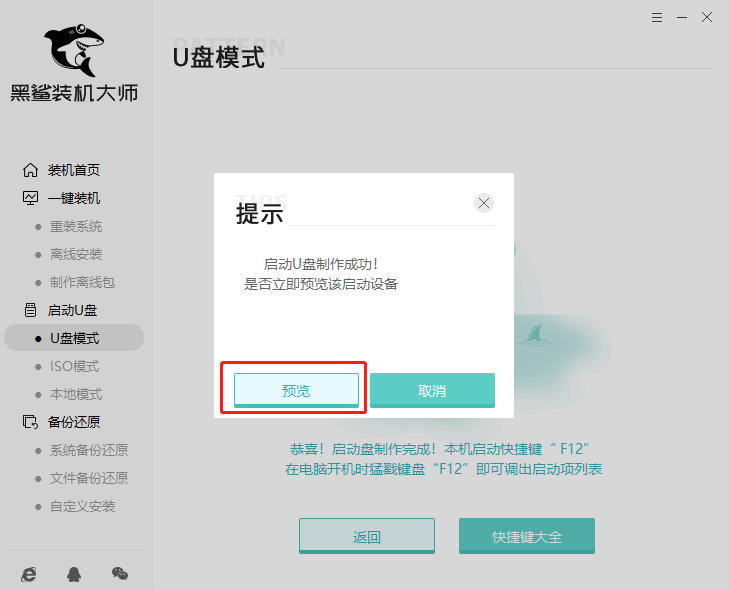
接下来根据需要重装win10电脑的品牌和型号查询对应的u盘启动快捷键。

第二步、重装win10系统步骤:5.将制作好的黑鲨u盘启动盘插入需要重装系统的电脑,然后重新启动电脑,当出现开机画面时按启动快捷键调出启动菜单,选择识别到的U盘选项(一般是带有USB的选项,或者是U盘的品牌名称)

6接着从U盘启动进入黑鲨pe主菜单界面,选择【1】启动WinX64PE(2G以上内存)选项回车。
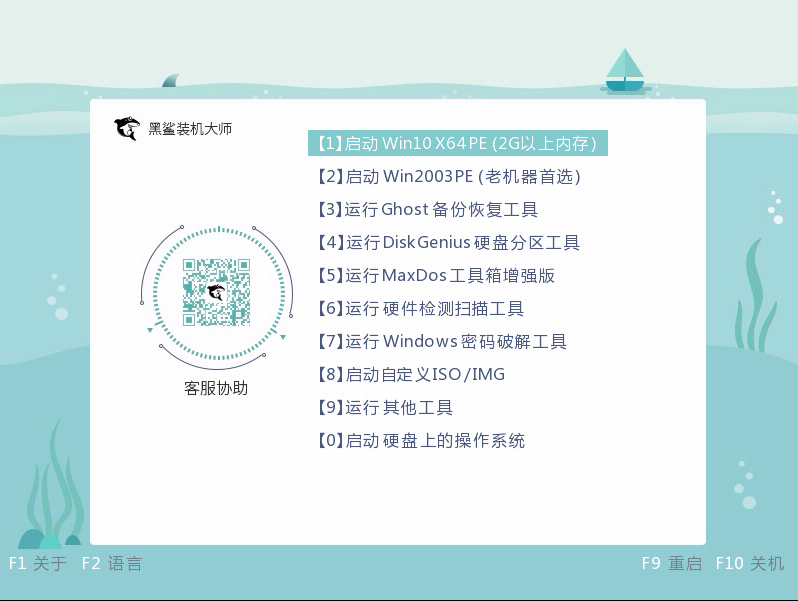
7.成功进入黑鲨PE系统后,我们选择U盘中的win10系统文件,点击“安装”进入下一步操作。

8.接着选择系统文件的安装位置后点击“开始安装”。
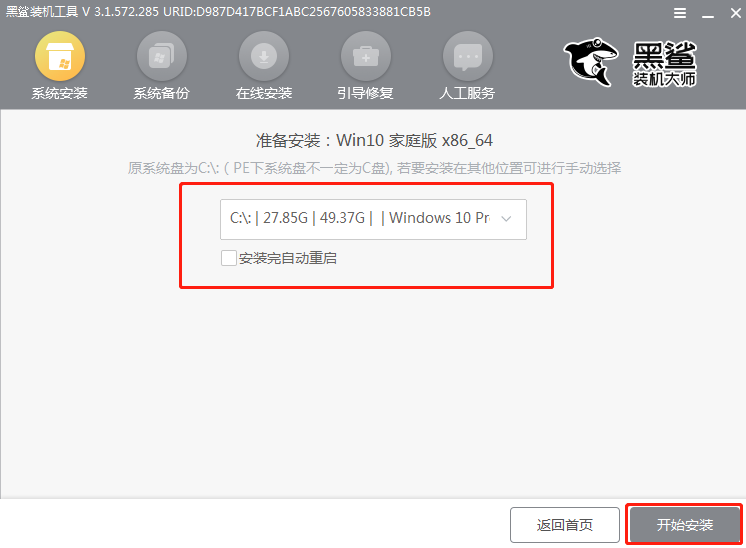
9.点击安装以后根据提示点击“确定”,接下来黑鲨开始自动安装win10系统,请耐心等待。
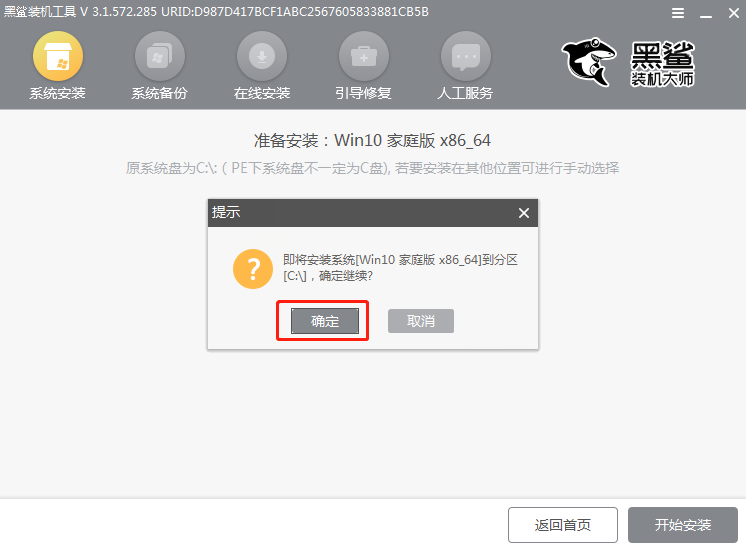
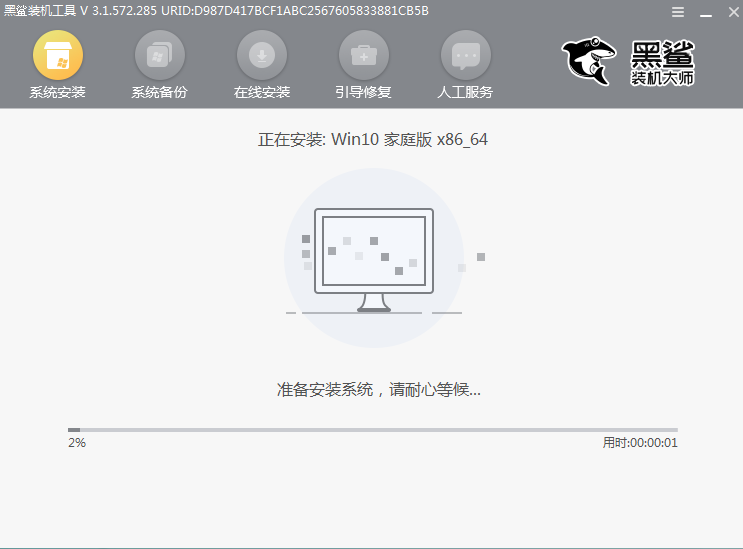
10.安装完成后,在重启之前一定要将所有的U盘设备拔掉,否则会重复进入PE系统,无法完成重装。
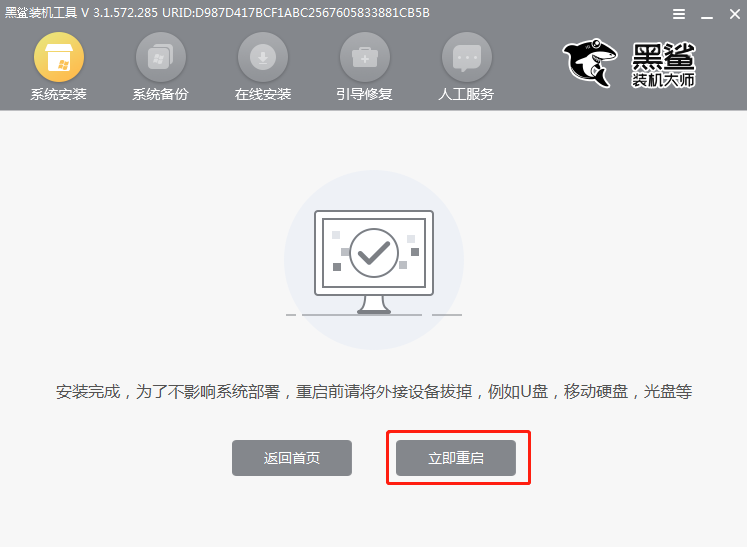
11.然后经过多次部署安装,电脑最终进入win10桌面,重装结束。

参考链接:win10重装系统
总结
1、强制重置系统。
2、利用软件一键u盘重装win10系统。
3、制作U盘启动盘。
4、进行系统重装。
 有用
26
有用
26


 小白系统
小白系统


 1000
1000 1000
1000 1000
1000 1000
1000 1000
1000 1000
1000 1000
1000 1000
1000 1000
1000 1000
1000猜您喜欢
- 小编教你win10开始菜单没反应..2018/02/26
- win10镜像下载怎么安装的教程..2022/04/15
- 0x803f7001,小编教你Win10激活失败提..2018/04/19
- 华硕品牌机win10改win7系统教程..2020/03/04
- 0xC004C4A2,小编教你win10激活失败提..2018/03/12
- win10系统安装盘制作教程2022/07/14
相关推荐
- 笔记本电脑重装系统win10方法..2022/10/31
- win10系统升级没有声音?老司机教你怎..2018/11/06
- 官方原版win10安装教程图解2022/06/16
- win10x下载支持哪些设备,有啥硬件需求..2021/02/21
- 老司机教你win10如何删除快速访问中的..2018/12/11
- win10电脑自带的录屏功能在哪里..2021/02/11

















